Comment débrancher ou restaurer OxygenOS Stock ROM sur OnePlus 8 et 8 Pro
Installer Le Stock Rom / / August 05, 2021
Parmi tous les OEM qui proposent une version personnalisée du système d'exploitation Android, c'est l'OxygenOS qui a réussi à se tailler une base de fans décente, et probablement. Il a maintenu un équilibre riche en fournissant des tonnes de fonctionnalités de personnalisation, mais sans intégrer l'aspect bloatware. Eh bien, ces personnalisations ne se limitent pas à l'amélioration ou à la modification de l'interface utilisateur. Les appareils de OnePlus sont toujours connus pour avoir un bilan assez décent en matière de développement personnalisé. Ceux-ci incluent le soutien pour des tonnes de ROM personnalisées, divers mods et frameworks, etc.
Mais pour que toutes ces choses fonctionnent, vous avez besoin d'un chargeur de démarrage déverrouillé. Une fois que vous l'avez fait, rien ne vous empêche de plonger profondément dans l'écosystème de développement Android. Cependant, tout n'est pas si sûr lors de l'exécution de ces tâches, et les chances que les appareils se retrouvent en boucle d'amorçage ou en brique sont toujours là. Dans ce cas, ce guide vous sera utile. Aujourd'hui, nous allons vous montrer comment débrancher OnePlus 8 ainsi que la variante Pro et le restaurer sur OxygenOS ROM. Mais avant de continuer avec les instructions, voyons ce que le OnePlus 8 Pro, le récent ajout à la famille OnePlus, a à offrir.

Table des matières
- 1 OnePlus 8 Pro: Quoi de neuf
-
2 Débranchez OnePlus 8 et OnePlus 8 Pro et restaurez-le sur la ROM OxygenOS
- 2.1 Conditions préalables
- 2.2 Téléchargements pour OnePlus 8
- 2.3 Téléchargements pour OnePlus 8 Pro
- 2.4 Instructions pour débloquer OnePlus 8 et OnePlus 8 Pro
- 3 Conclusion
OnePlus 8 Pro: Quoi de neuf
Les appareils OnePlus ont toujours cette préposition de vente unique d'alimenter des appareils riches en fonctionnalités à un prix abordable. Et cette fois, ce n'est pas différent. Avec le lancement de OnePlus 8 et 8 Pro, vous obtenez deux bêtes d'un appareil. En parlant de ce dernier, il existe un écran Fluid AMOLED de 6,78 pouces avec une résolution de 1440 x 3168 pixels. De plus, son taux de rafraîchissement de 120 Hz est tout aussi impressionnant. L'appareil dispose d'un chipset octa-core Qualcomm SM8250 Snapdragon 865 sous le capot. Sur le front des jeux, vous obtenez Adreno 650, qui est actuellement le meilleur de sa catégorie. De même, OnePlus 8 Pro est disponible en deux variantes différentes: 128 Go de RAM 8 Go et la combinaison 256 Go de RAM 12 Go.
En venant à l'appareil photo, vous obtenez une configuration à quatre caméras avec 48 MP, f / 1.8 (objectif grand angle), 8 MP, f / 2.4, (téléobjectif), 48 MP, f / 2.2, (objectif ultra-large) et un 5 MP, f / 2.4, (capteur de profondeur). Ils sont capables d'enregistrer des vidéos jusqu'à [email protected]/60fps. Sur la face avant, vous obtenez un 16 MP, f / 2.5, (objectif large) qui enregistre des vidéos à [email protected] Toutes ces fonctionnalités sont prises en charge par une batterie 4510mAh qui sera suffisante pour répondre à vos besoins quotidiens. L'appareil prend également en charge la charge rapide de 30 W et, parallèlement, OnePlus a également introduit pour la première fois une technologie de charge sans fil (également à 30 W).
Débranchez OnePlus 8 et OnePlus 8 Pro et restaurez-le sur la ROM OxygenOS
Avec autant de développement personnalisé autour du OnePlus 8 et de sa variante Pro, il est tout sauf évident que de nombreux geeks de la technologie vont en profiter pleinement. Par exemple, il existe des ROM personnalisées et des noyaux personnalisés pour overclocker ou underclocker le processeur, activer dt2w et d'autres fonctionnalités. De plus, si vous rootez votre appareil via Magisk, alors vous pouvez essayer de nombreux modules qu'il a à offrir. Mais en faisant toutes ces activités, il y a un facteur de risque impliqué.
Certains des plus courants incluent l'obtention de votre appareil dans un état brique ou bootloop. La raison pourrait en être plusieurs. Par exemple, si vous manquez une ou deux étapes en flashant un fichier ou en flashant un fichier incompatible, votre appareil sera définitivement en danger. Mais ne t'inquiète pas. Si jamais cela se produit, vous pouvez suivre les étapes ci-dessous pour débrancher OnePlus 8 et OnePlus 8 Pro et les restaurer sur OxygenOS ROM. Regardons ça.
Conditions préalables
Avant de poursuivre les étapes, veuillez vous assurer de respecter les exigences ci-dessous.
- Étant donné que votre appareil est en brique, vous ne pourrez pas effectuer la sauvegarde Android normale. Cependant, si vous avez installé la récupération TWRP et que vous pouvez y accéder, veuillez effectuer un Sauvegarde Nandroid préalablement.
- Chargez votre appareil à au moins 60% pour éviter tout arrêt soudain pendant le processus.
- Téléchargez le Pilotes USB pour OnePlus 8 et OnePlus 8 Pro.
- Si vous faites du clignotement croisé (par exemple, en passant du micrologiciel européen à indien), effectuez une sauvegarde du /persist partition, sinon, vous pourriez rencontrer des problèmes avec l'empreinte digitale. Ladite sauvegarde pourrait être effectuée via TWRP. Pour ce faire, démarrez votre appareil sur TWRP Recovery et appuyez sur Sauvegarde. Sélectionnez ensuite le / persister la partition et faites glisser votre doigt vers la droite pour créer sa sauvegarde.
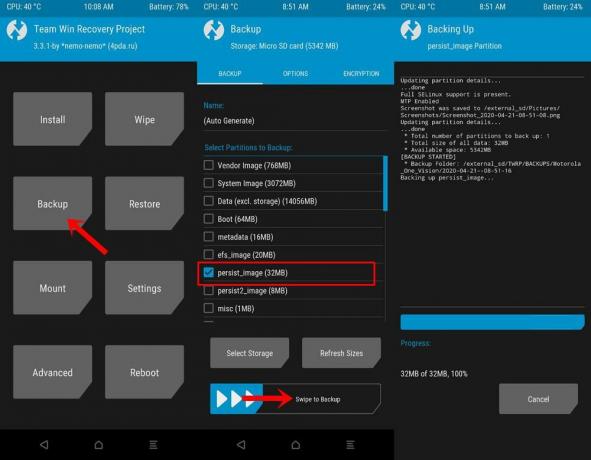
- Assurez-vous également que les derniers pilotes Qualcomm sont installés. Vous pouvez connecter votre OnePlus 8 Pro en brique à un PC en mode EDL (voir les étapes ci-dessous pour savoir comment le faire). Puis dirigez-vous vers Gestionnaire de périphériques et voir si l'appareil est affiché comme QDLOADER 9008 ou QHUSB_BULK. si c'est le premier, alors tout va bien. Sinon, s'il apparaît comme QHUSB_BULK, vous devrez mettre à jour les pilotes Qualcomm. Alors téléchargez le derniers pilotes Qualcomm et continuez.
C'est donc tout ce qui était nécessaire pour ce guide. Téléchargez maintenant les outils pour votre appareil OnePlus spécifique à votre région dans la section ci-dessous. Après cela, suivez les étapes ci-dessous pour débrancher OnePlus 8 et 8 Pro et le restaurer sur OxygenOS ROM.
Téléchargements pour OnePlus 8
Téléchargez ci-dessous les outils MSMDownload correspondant à votre région. Grâce à Some_Random_Username pour ces outils.
Outils IN21BA (firmware européen):
Android 10: OOS 10.5.1 | OOS 10.5.2 | OOS 10.5.4 | OOS 10.5.6
Outils IN21AA (firmware international):
Android 10: OOS 10.5.3| OOS 10.5.4| OOS 10.5.7
Outils IN21DA (firmware indien):
Android 10: OOS 10.5.3| OOS 10.5.4
Téléchargements pour OnePlus 8 Pro
Téléchargez l'outil de téléchargement MSM correspondant à votre région de firmware, ci-dessous. Encore une fois, les crédits vont à Some_Random_Username pour ces outils.
OnePlus 8 Pro: Outils IN11BA (Firmware européen) | Outils IN11AA (Firmware international) | Outils IN11DA (Firmware indien)
Instructions pour débloquer OnePlus 8 et OnePlus 8 Pro
- Lancez le MsmDownloadTool V4.0 sur votre PC.
- Maintenant sur l'écran de connexion, cliquez sur Autre dans le menu déroulant et cliquez sur Suivant.
- Dans la fenêtre suivante qui apparaît, cliquez sur la cible et sélectionnez O2, si vous utilisez le International outil. D'un autre côté, si vous continuez avec le Indien outil, sélectionnez Inde. Ou sélectionnez l'UE en utilisant des outils européens.
- Éteignez maintenant votre appareil et démarrez votre appareil pour Mode de téléchargement d'urgence Qualcomm ou Mode EDL. Pour ce faire, appuyez sur Monter le son et Baisser le volume touches ensemble pendant quelques secondes.
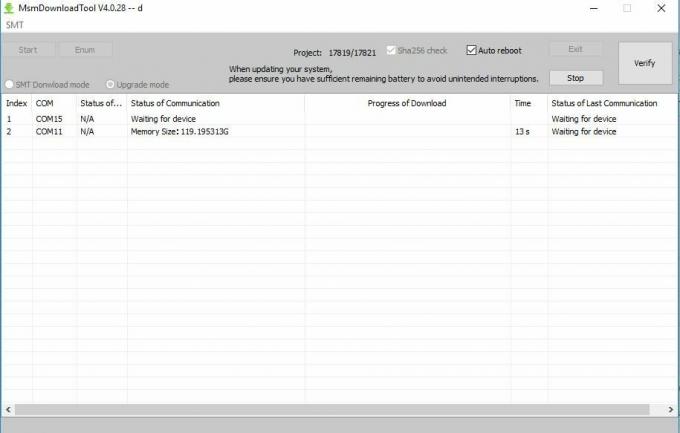
- Une fois qu'il est démarré en mode EDL, connectez votre appareil au PC via un câble USB. Il est recommandé d'utiliser le câble USB officiel qui est sorti de la boîte.
- Ensuite, cliquez sur Enum pour être sûr que votre appareil est détecté, et une fois cela fait, appuyez sur Début. Attendez environ 5 minutes. Le micrologiciel d'origine sera maintenant flashé et votre appareil sera de nouveau en état de fonctionnement normal.
Conclusion
Avec cela, nous concluons le guide sur la façon de débrancher OnePlus 8 et 8 Pro et de le restaurer sur OxygenOS ROM. Assurez-vous de suivre chaque étape exactement comme indiqué. Dans certains cas, vous pouvez obtenir l'erreur de communication Sahara Failed. Si cela se produit, débranchez votre appareil et démarrez-le en mode de démarrage rapide. Maintenant, éteignez votre appareil et attendez environ 15 secondes, puis redémarrez votre appareil en mode Qualcomm EDL. En dehors de cela, vous pouvez également essayer d'utiliser un port USB 2.0 au lieu d'un 3.0.
Autres articles connexes
- Comment reverrouiller Bootloader sur OnePlus 8 et 8 Pro
- Collections de micrologiciels de stock OnePlus 8 [Retour à la ROM en stock]
- Collections de micrologiciels de stock OnePlus 8 Pro [Retour à la ROM en stock]
- Télécharger les derniers pilotes USB OnePlus 8 et l'outil ADB Fastboot
- Quel OnePlus 8 étanche? Le OnePlus 8 ou 8 Pro est-il résistant à l'eau et à la poussière?
Source: XDA [1,2]



